VLOOKUP函数应用范围广、使用简便,是出镜率非常高的函数,出镜率高也意味着出错的概率大,今天就来看看VLOOKUP函数使用过程中的错误值及解决方案。
一、一般出现“#N/A”的错误,说明在数据表首列查不找到第一参数的值。
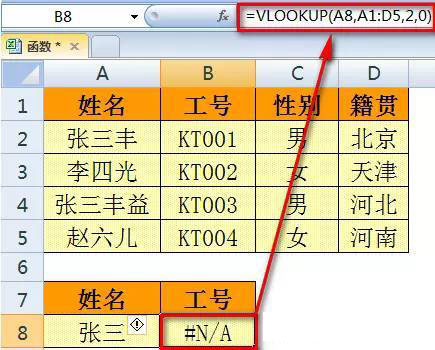
这种错误值的处理一般有两种方案:
1)核实查找值是否拼写错误;
2)改成用通配符查询:
=VLOOKUP(A8&"*",A1:D5,2,0)
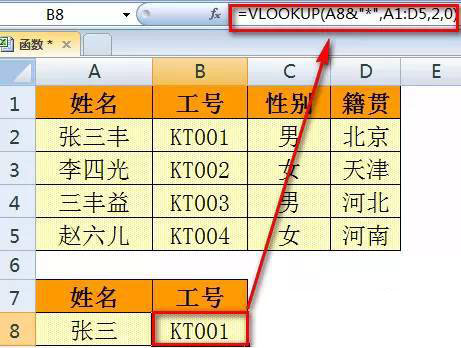
二、如果VLOOKUP函数的第三参数超过了数据表的最大列数或者小于1,将会出现#REF!错误。
这种情况下,修改正确的返回值列数即可。
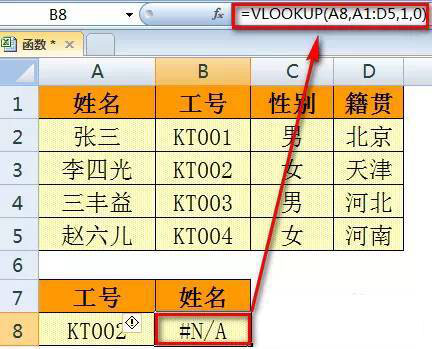
如何在Excel中使用高级筛选实现多个条件的查询?
在Excel中,一对多的查询,其实不需要公式也可以实现,在数据选项卡中,找到筛选,选择高级筛选就可以了,需要的朋友可以参考下
三、如果查找的值不在数据表的第一列,也会出现错误值。
如下图,【工号】信息在数据表的第二列,要返回的是第一列的值,因此公式返回错误。
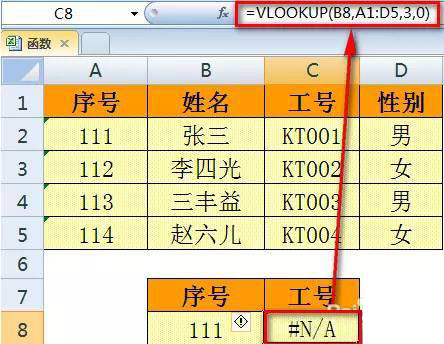
这种情况下,建议将【工号】列挪到数据表第一列,或使用INDEX MATCH函数、LOOKUP函数等解决。
比如上图例子中,工号在数据表的第二列,需要查询位于左侧的姓名,就可以使用
=LOOKUP(1,0/(B2:B8=A8),A2:A8)
四、如果查找的值为数字,并且返回错误值时,多数情况是查找值和原始数据表值的格式不一样。
如下图,B8单元格输入的是数字“111”,而A列存储的是文本型数字,两者不同,因此返回错误。
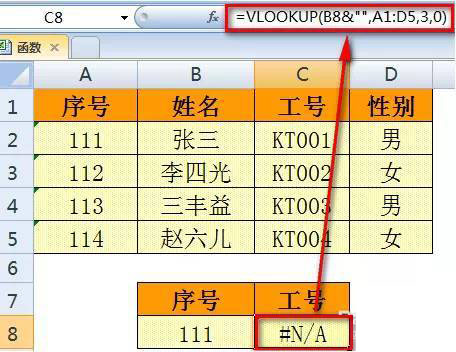
上面所述的这种错误,也有两种解决方法:
1)利用【分列】功能将A列的文本型数字转化为数字;
2)把VLOOKUP的第一参数加上&""转换为文本。
VLOOKUP函数有错误值,大致会出现以上几种情形,以后遇到了,别忘了用上面这几种方法检查一下哦。
怎样更简单地使用Excel数据查询工具?
说到数据查询,一般会想到vlook,lookup这些函数,换个思维,还可以用其他公式达到相同的效果,需要的朋友可以参考下





